9月30日に退職後、10月1日にパソコンを購入したものの全く使えない。
パソコン教室の募集があったため、応募することにした。
運よく抽選に当たったので早速行ってみることにする。
第1回目、教科書購入と自己紹介があった。
年齢層は40代から70代で女性が中心。
10人の受講者での出発。
それでは詳しく見ていきましょう!
第1回目 〜エクセルの基本操作〜
1 パソコンの基本操作
まず、『大きな字エクセル入門』の教科書から説明が始まった。
ローマ字の対応表・パソコンを用意するまでの説明の後、早速パソコンに触ってみる。
① 電源ボタンを1回押す
きれいな風景の写真が出るまで時間が必要。なのでマウスやキーボードのボタンに触らないように待つ。
②きれいな風景の写真が出てきたら『マウスクリック』または『Enterキーを1回押す』何回もクリックしたりキーを押したりしない。
2 エクセルが得意とすること
エクセルは表計算が主で、それを元にグラフも作成できる。ワードにはない機能があり、便利である。
3 マウスの基本操作 (教科書P8)
実際に電源を入れ、マウスを動かしてパスワードを入力する。
先程電源を入れ、画面はきれいな風景の写真からパスワード入力欄が表示されている。
③ パスワード入力欄が表示されたら、パスワードを入力し『Enterキーを一回押す』
④ 背景が赤色の「デスクトップ」が表示されたら起動完了。
パソコンが起動している時はむやみにクリックしない。壊れる原因になる。
マウスの動かし方では、クリック・ダブルクリックの仕方・ドラッグ・右クリックの機能などを学ぶ。(教科書P11)
4 エクセル操作の基礎
スタートからエクセルを開き、(教科書P18〜19)マウスでドラッグしたり(教科書P10)画面を動かし、大きく小さくしてみる。(教科書P24〜25)
5 セル・行・列など選択のいろいろ
列や行の位置を示す英字・数字の説明。実際マウスを動かして確認。(教科書P20〜21)
6 電源オフの操作
ここまでで今日の講義は終了。終了の手順に入る。
スタートをクリック。メニューから終了を選択。さらにシャットダウンをクリック。画面が真っ黒になるまで待ち、パソコンのディスプレイを閉じる。
〜まとめ〜
いかがだったでしょうか?
初めてでマウスを触るのも緊張。
先生が一人一人の画面を確認してくださるので、間違うことはありません。
今日学んだことは、実際に家のパソコンを使って練習する。
パソコンはどんどん進化していくので、今日習ったことが2.3年後に通用するとは限らない。
以上です。次回は来週です。
最後まで読んでいただきありがとうございました。
のぶちん
 |
大きな字でわかりやすいエクセル2019入門/AYURA【1000円以上送料無料】 価格:1,188円 |
![]()
![]()
![]()
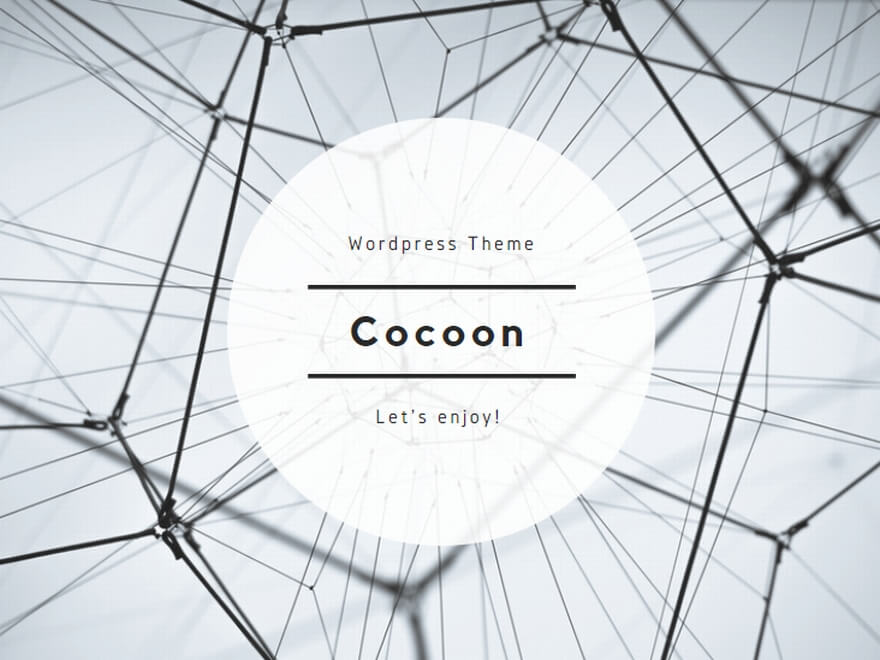

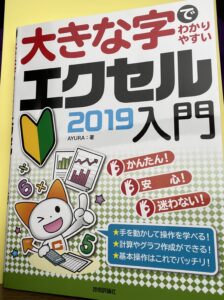
コメント